Dacă întâmpinați probleme cu conexiunea wireless de pe iPhone, atunci există o mulțime de modalități posibile prin care o puteți remedia. Dar una dintre rezoluțiile sugerate poate implica reînnoirea contractului de închiriere cu rețeaua. Când vă conectați la o rețea Wi-Fi, vi se oferă o adresă IP care vă identifică dispozitivul în rețea. Reînnoirea contractului de închiriere va reatribui adresa IP și va reînnoi conexiunea fără fir la rețea, ceea ce vă poate schimba adresa IP.
Tutorialul nostru de mai jos vă va arăta unde trebuie să mergeți în meniul de setări al iPhone-ului pentru a găsi această opțiune. Odată ce ați terminat acești pași, veți reîmprospăta acea conexiune, sperăm că rezolvăți problema pe care ați avut-o.
Cum să reînnoiești închirierea Wifi pe un iPhone 7
Pașii din acest articol au fost efectuati pe un iPhone 7 Plus în iOS 11.3.2. Acest ghid presupune că sunteți conectat în prezent la o rețea fără fir și că doriți să vă reînnoiți contractul de închiriere Wifi pe acea rețea. Acest lucru este util ca măsură de depanare sau dacă primiți un avertisment despre un conflict de adresă IP în rețea. Reînnoirea contractului de închiriere va permite caracteristicii DHCP a routerului dvs. să vă reconectați la rețea, eventual reatribuind o adresă IP dispozitivului, care ar trebui să rezolve de obicei conflictul de adrese IP.
Pasul 1: Deschideți Setări aplicația.


Pasul 2: Selectați Wifi opțiune.


Pasul 3: atingeți mic i butonul din dreapta rețelei wireless la care sunteți conectat în prezent.


Pasul 4: atingeți Reînnoiește contractul de închiriere buton.
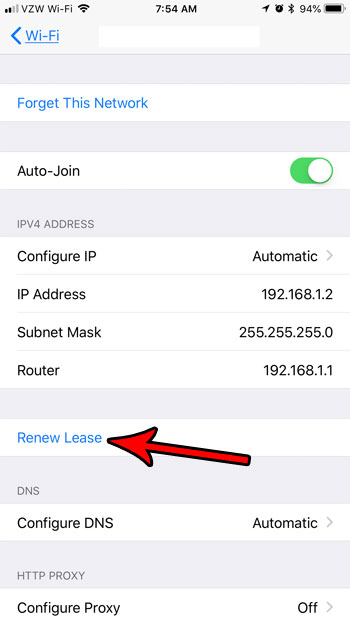
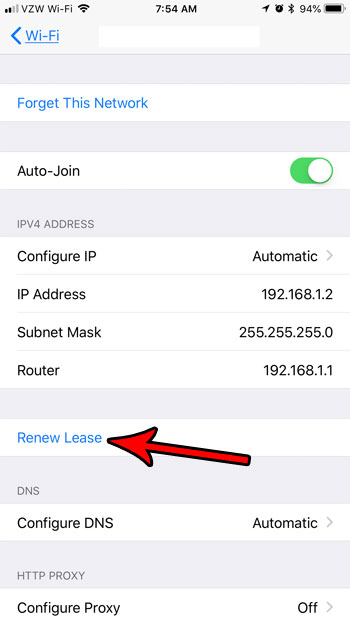
Pasul 5: atingeți Reînnoiește contractul de închiriere butonul din partea de jos a ecranului.


Te-ai întrebat ce este Hotspot-ul personal? Aflați mai multe despre funcția Personal Hotspot a iPhone și aflați cum puteți utiliza conexiunea celulară a iPhone-ului pentru a conecta alte dispozitive fără fir la Internet.